u盘怎样低格?相信很多用户都会保持这样的疑问,其实在我们u启动u盘启动盘win pe系统中就有这么一个低级格式化u盘工具,接下来就让我们为大家详细介绍怎么低级格式化u盘操作。
首先,制作一个u启动u盘启动盘,制作方法可以参考“u启动v6.2装机版u盘启动盘制作使用教程”;
其次,了解下一键u盘启动快捷键操作,参阅“开机画面一键u盘启动快捷键使用方法”;
1、把u启动u盘启动盘和需要格式化的u盘插在电脑usb接口上,然后重启电脑,在出现开机画面时用一键u盘启动快捷键的方法进入到u启动主菜单界面,选择【03】运行u启动win03pe增强版,按回车键确认选择,如下图所示:
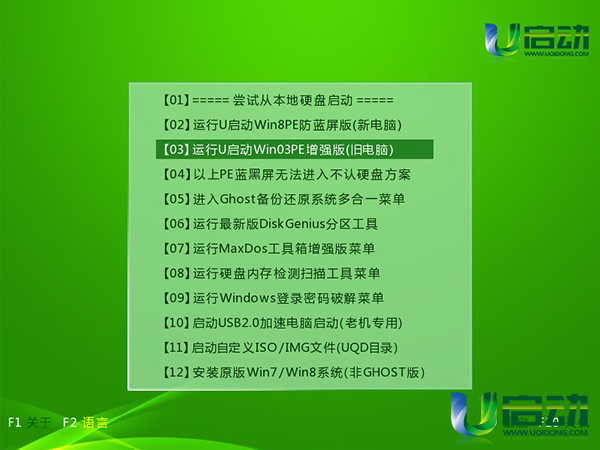
2、依次点击桌面左下角开始——程序——磁盘管理——LFormat磁盘低格,如下图所示:
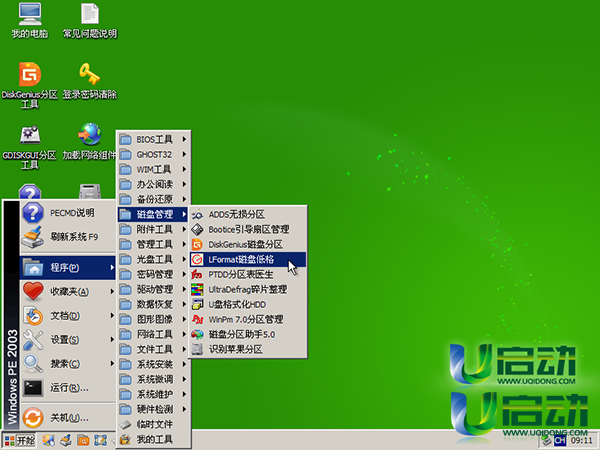
3、这里我们可以看到一个usb接口的选项(因为当前只插入一个u启动u盘启动盘,所以大家需要注意选择一个正确的usb选项),单击选择需要低级格式化的u盘,点击“继续”按钮,如下图所示:
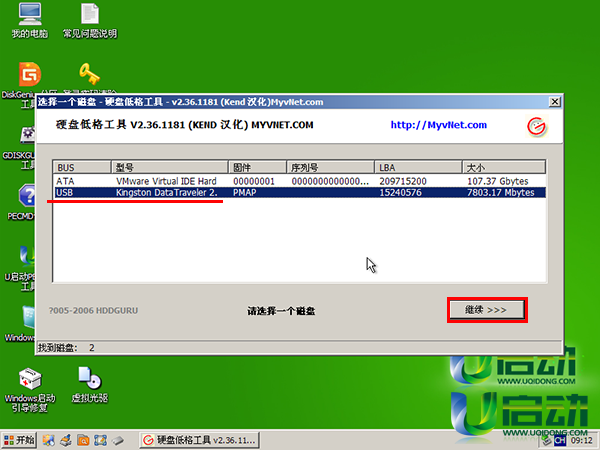
4、随后选择“低级格式化”菜单,再点击“格式化磁盘”按钮,如下图所示:
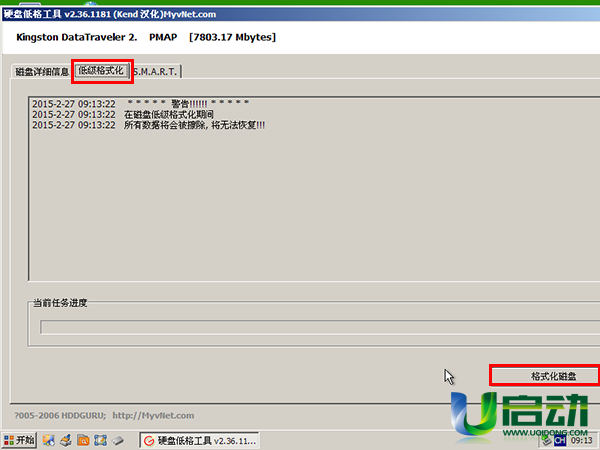
5、此时会弹出一个询问提示窗口,点击“yes”按钮继续,如下图所示:
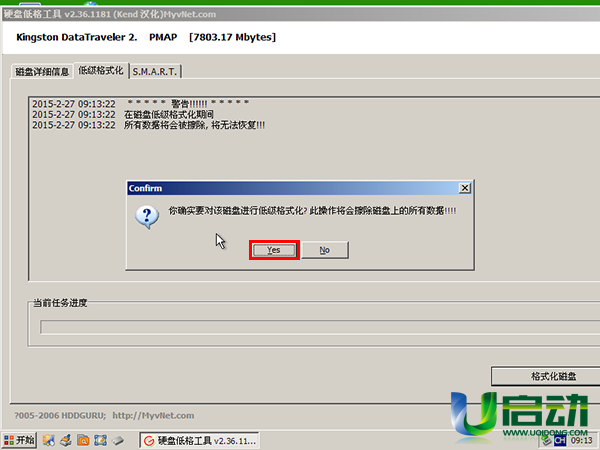
6、接着等待低级格式化u盘任务进度完成即可,如下图所示:
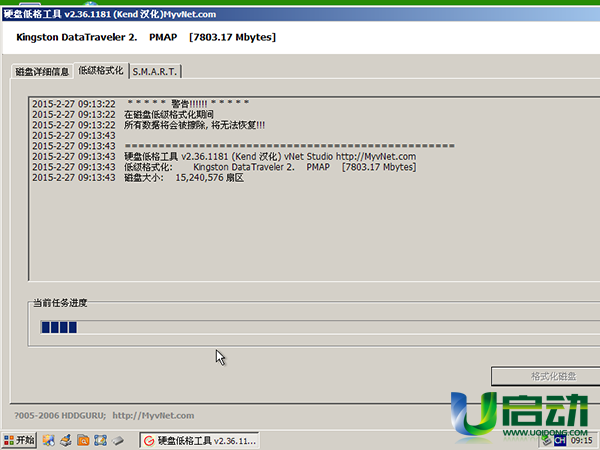
7、低级格式化完成后,会弹出一个提示窗口,点击“确定”按钮,退出工具即可,如下图所示:
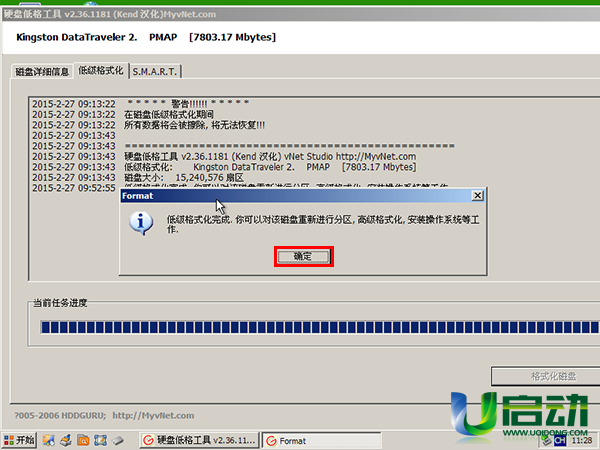
怎么低级格式化u盘操作就介绍到这里,大家在实际操作过程中一定要先备份好u盘中有用的文件数据,以免丢失而造成不急要的麻烦。希望今天我们所分享的u启动u盘启动win pe系统低级格式化u盘操作能够帮助到大家,如果需要了解更多u启动u盘启动盘其它使用方法,可以到我们的官网查看更多文章。

